Chúng tôi sử dụng chế độ ẩn danh vì nhiều lý do khác nhau. Rõ ràng, Chrome có vấn đề với Adobe Flash Player. Tìm hiểu cách bật Flash ở chế độ riêng tư.
'Chế độ ẩn danh' là gì và tại sao mọi người sử dụng nó? Nói một cách đơn giản, họ sử dụng chế độ này để có được một số quyền riêng tư và như chúng ta đều biết, có hàng trăm lý do cho quyền riêng tư: từ việc ẩn các giao dịch tài chính đến việc ẩn lịch sử trình duyệt đáng xấu hổ.
Rất tiếc, chế độ ẩn danh không cung cấp tính năng ẩn danh hoàn toàn, vì một số thông tin của bạn vẫn có thể hiển thị với các trang web khác nhau, chủ lao động của bạn và chắc chắn với nhà cung cấp internet của bạn. Ngoài ra, chế độ này không thể khoe khoang về chức năng thông thường. Bạn có nhận thấy rằng các plugin Flash đó không thể thực hiện được khi bạn đang ở chế độ riêng tư không? Bài báo này là chính xác về điều đó.
 Sam Kresslein / Shutterstock.com
Sam Kresslein / Shutterstock.com
ĐỌC CŨNG: Chèn siêu liên kết trong Gmail. Sự kết hợp phím tắt là gì?
Cách bật Flash trong chế độ ẩn danh của Chrome
Giống như trong hầu hết mọi trường hợp liên quan đến công cụ máy tính, có thể có một số giải pháp khả thi. Vì vậy, không cần phải làm gì thêm, hãy cố gắng giúp bạn với điều này.
1. Khóa an toàn
Các tùy chọn của chế độ ẩn danh có thể khác với chế độ thông thường. Họ có thể can thiệp vào các trang web và về cơ bản thay đổi giao diện của chúng. Do đó, một trong những cách có thể để bật plugin Adobe Flash là nhấp vào khóa an toàn bên trái địa chỉ URL khi ở chế độ ẩn danh. Trong menu “Cài đặt trang web”, bạn có thể bật flash và làm mới trang web. Hy vọng rằng, điều này sẽ giải quyết vấn đề. Tuy nhiên, bạn sẽ phải làm điều này nhiều lần cho mọi trang web.
 Evan Lorne / Shutterstock.com
Evan Lorne / Shutterstock.com
2. HTML qua Flash
Ngay cả các chuyên gia hỗ trợ của Adobe cũng không biết cách bật plugin flash. May mắn thay, một người dùng đã cung cấp một cách tiếp cận độc đáo mà nhiều người dường như thấy hữu ích. Nhập hoặc sao chép / dán văn bản sau vào trường URL: “chrome: // flags / # prefer-html-over-flash” Tắt tính năng “Ưu tiên HTML hơn Flash” và khởi chạy lại trang web. Plugin Flash sẽ được bật ngay bây giờ.
 Lesterman / Shutterstock.com
Lesterman / Shutterstock.com
ĐỌC CŨNG: Làm thế nào để sửa chữa Apple Magic Mouse của bạn nếu nó liên tục ngắt kết nối?
3. Cập nhật plugin Flash của bạn
Khi bạn thấy cửa sổ màu xám cho biết plugin Flash hiện không khả dụng, một trong những điều rõ ràng nhất bạn có thể làm là tải xuống phiên bản mới nhất. Truy cập trang web chính thức của Adobe Flash player và tải xuống plugin. Bạn nên chọn hệ điều hành của mình và xem Windows của bạn là 64 bit hay 32 bit (x86). Thông thường, Chrome chặn Flash vì nó đã lỗi thời. Đó là lý do tại sao một bản cập nhật đơn giản có thể giải quyết vấn đề.
 Ricky Kresslein / Shutterstock.com
Ricky Kresslein / Shutterstock.com
Bạn phải biết rằng Google có kế hoạch ngừng hỗ trợ Adobe Flash vào năm 2020. Điều này có nghĩa là đôi khi bạn có thể gặp sự cố với plugin flash và sẽ không thể giải quyết chúng. Thật không may, trong một số trường hợp, lựa chọn tốt nhất là sử dụng một trình duyệt khác.
ĐỌC CŨNG: Bộ chuyển đổi HDMI sang Ethernet là gì và tại sao nó lại có giá trị trong các trường hợp cụ thể?
Công nghệ Hacks hữu ích cho cuộc sống Hack cuộc sống đơn giản











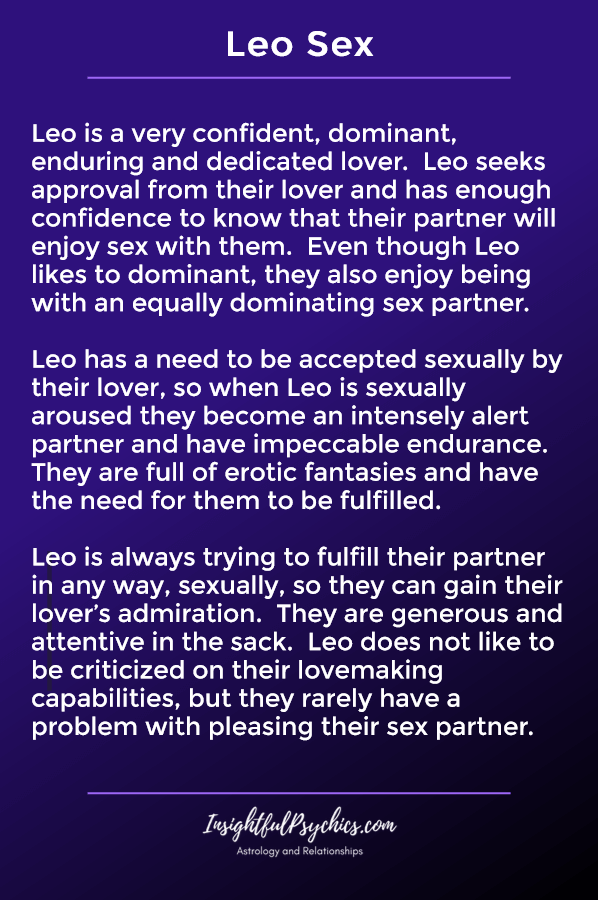

 AWESOMEWOMENHUB.COM
AWESOMEWOMENHUB.COM